ایجاد کاربر در اکتیودایرکتوری برای اتصال Horizon به vCenter یکی از کارهای ضروری در راه اندازی دستکتاپ مجازی با استفاده از Horizon View است.
Horizon View برای انجام وظایف خود نیاز دارد که به vCenter متصل شود و چون Horizon View یک عضو از دامین است بنابراین باید کاربری در دامین با سطح دسترسی بالا ایجاد شود و بعد از نصب و راه اندازی vCenter و جوین کردن آن به دامین، به آن کاربر در vCenter هم دسترسیهای لازم داده شود تا Horizon View بتواند بدون مشکل دسترسی، در شبکه به وظایف خود عمل کنید.
برای دریافت خدمات نصب شبکه و سرور با شماره تلفن 02163877763 یا 09355213763 تماس بگیرید.
ایجاد کاربر در اکتیودایرکتوری با دسترسی بالا برای اتصال Horizon به vCenter
برای ایجاد کاربر جدید برای اتصال Horizon به vCenter باید وارد کنسول Active Directory User and Computer شوید برای این کار دستور dsa.msc را در RUN تایپ کرده و بر روی OK کلیک کنید.
مراحل را به ترتیبی که در تصاویر زیر نمایش داده میشود انجام دهید تا ساخت یوزر با دسترسی بالا در اکتیودایرکتوری انجام شود.
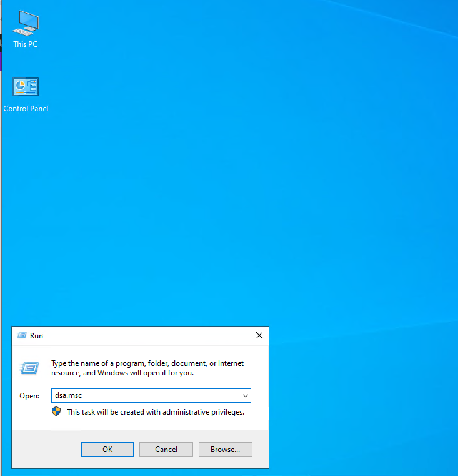
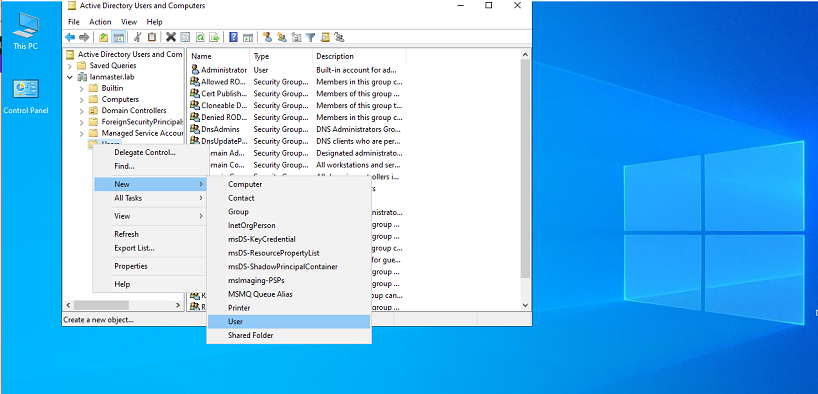
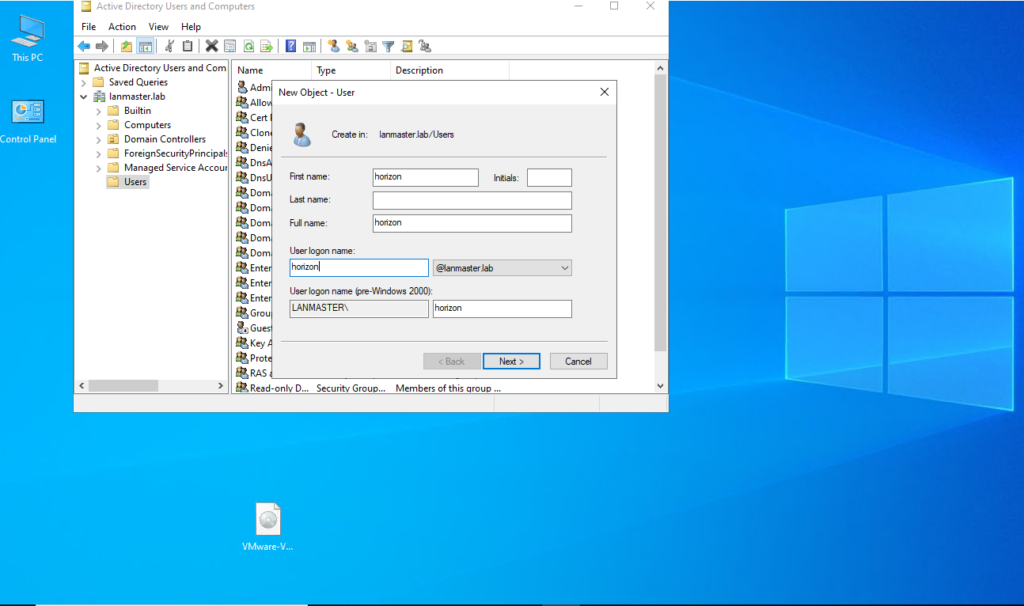
ما یوزری به نام horizon برای اتصال Horizon به vCenter در اکتیودایرکتوری ایجاد میکنیم شما میتوانید این نام کاربری را مطابق نظر خود وارد کنید.
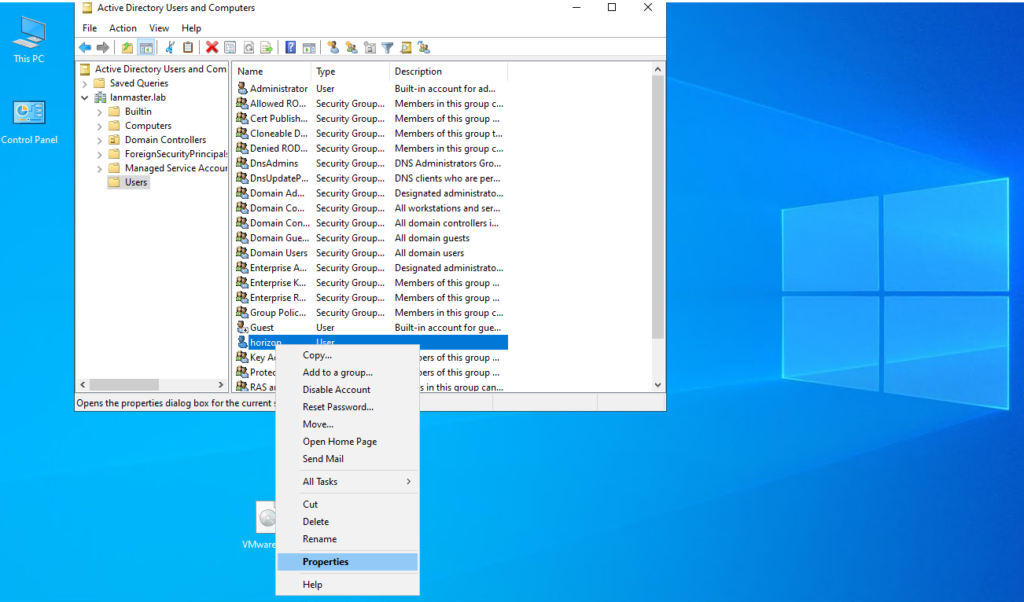
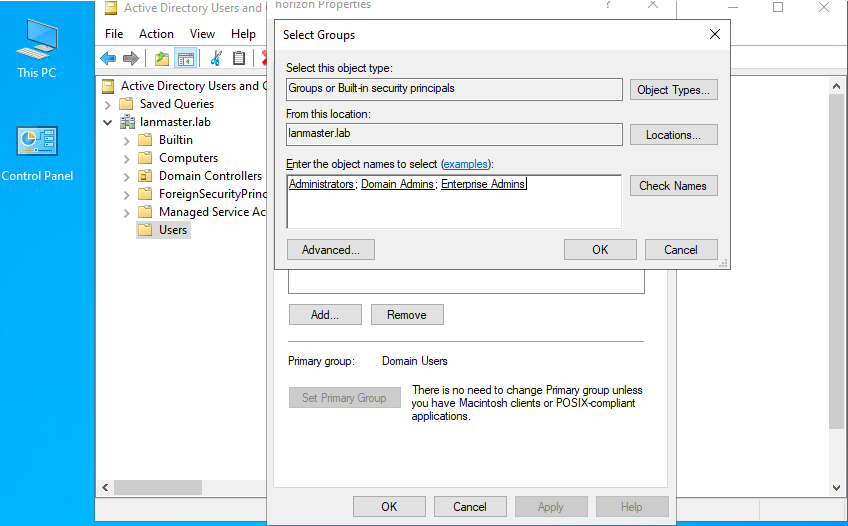
با انجام مراحل بالا ما یک حساب کاربری با سطح دسترسی بالا در اکتیودایرکتوری ساختیم اکنون باید وارد vCenter شده و بعد از جوین vCenter به دامین اکتیودایرکتوری دسترسی لازم را به این کاربر برای برای اتصال Horizon به vCenter بدهیم.
جوین کردن vCenter به اکتیودایرکتوری
برای جوین کردن vCenter به اکتیودایرکتوری باید بعد از لاگین در صفحه مدیریتی vCenter از قسمت منو وارد قسمت مدیریت یا Administation شوید و در مسیر Administation /sso-configuration/identity-provider ابتدا گزینه Active Directory Domain را انتخاب و سپس بر روی گزینه JOIN AD کلیک کنید.
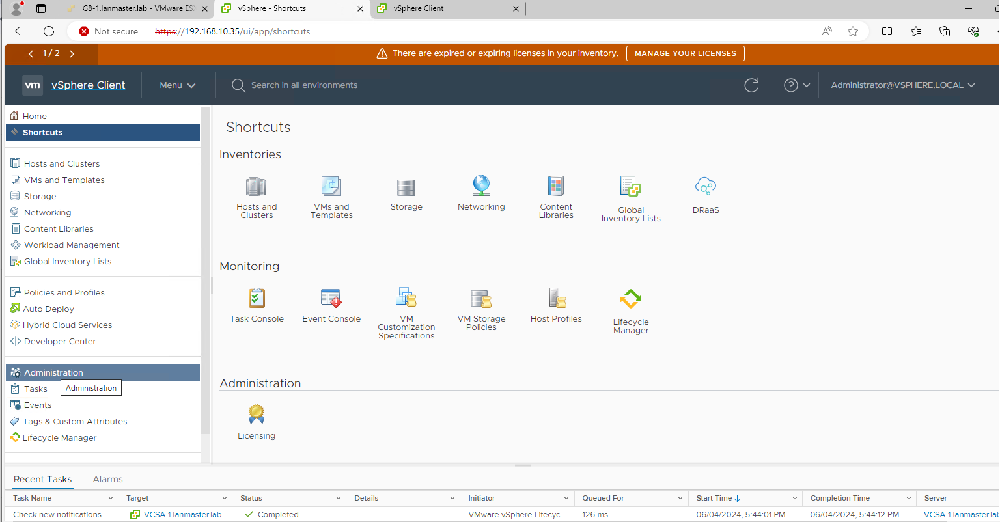
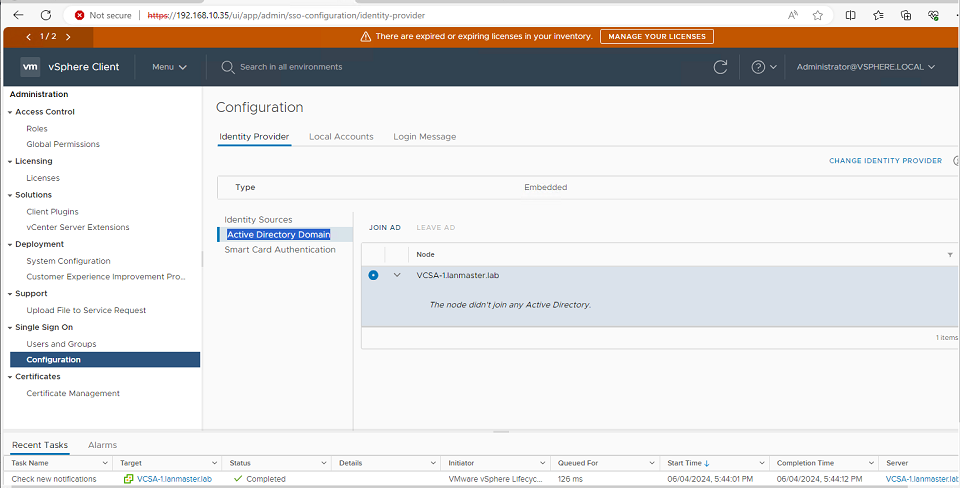
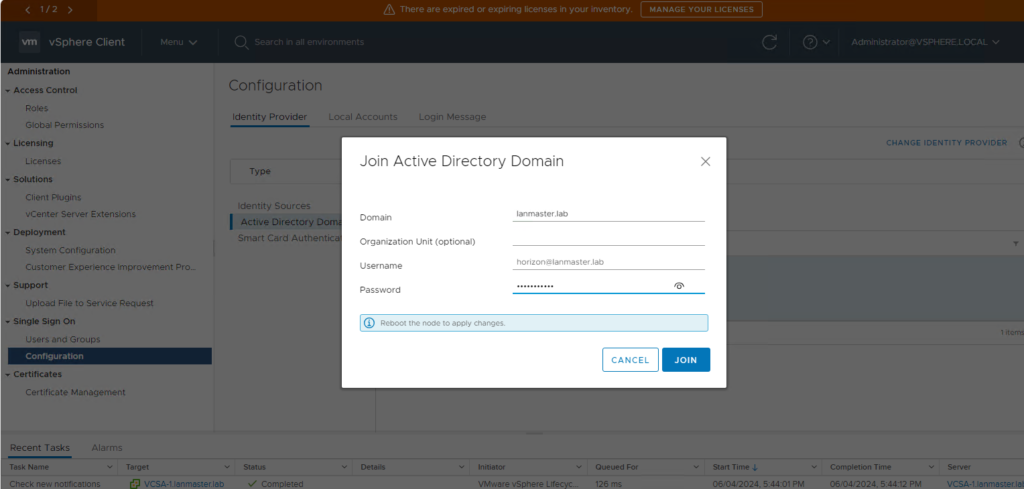
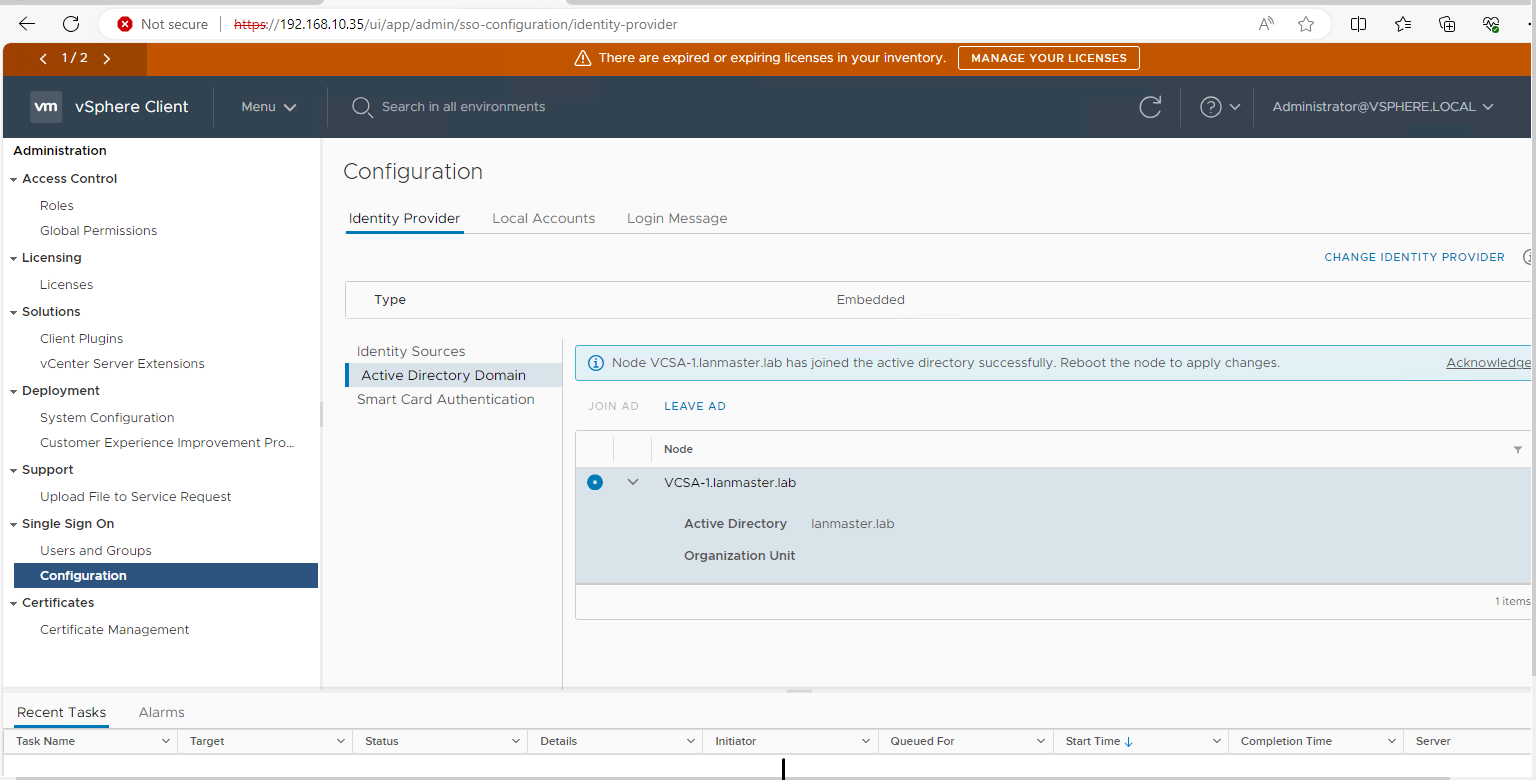
با مشاهده تصویر بالا متوجه میشویم که جوین کردن vCenter به اکتیودایرکتوری انجام شده و باید یکبار vCenter را ریستارت کنیم. سپس باید برای اتصال Horizon به vCenter دسترسیهای لازم را به کاربری که در اکتیودایرکتوری برای این منظور ایجاد کردیم بدهیم.
ایجاد دسترسی برای کاربر اکتیودایرکتوری در vCenter
بعد از ریستارت vCenter در همان مسیر Administation /sso-configuration/identity-provide بر روی Identity Sources کلیک کرده و اکتیودایرکتوری را به آن اضافه کنید.
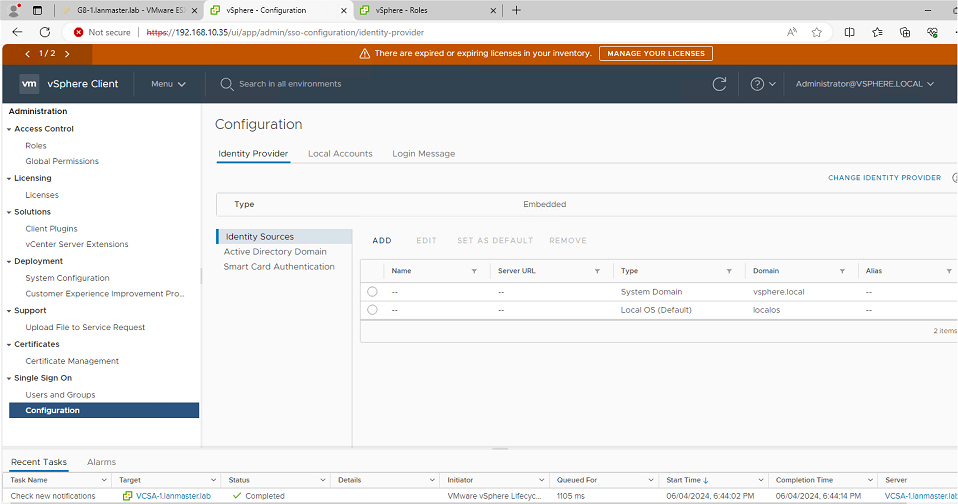
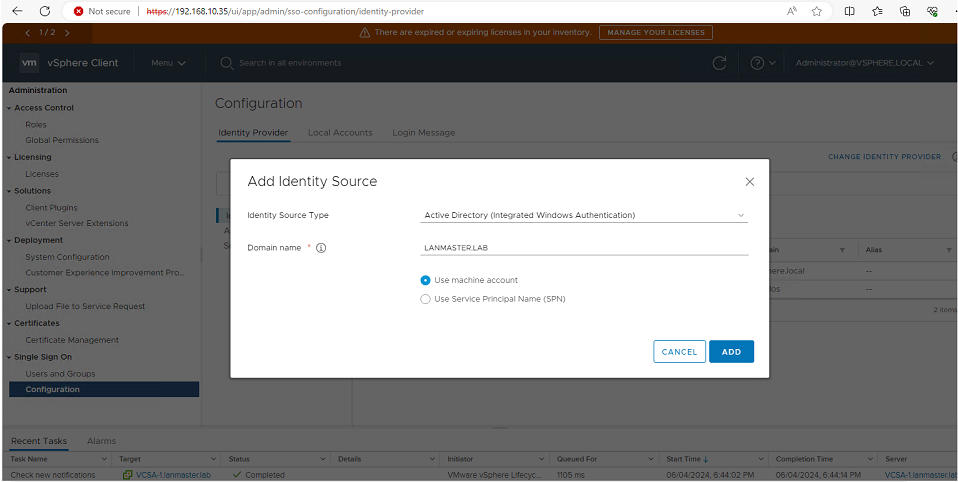
بعد از انجام کارهای بلا به صفحه اصلی vCenter برگردید و بر روی vCenter کلیک راست کرده گزینه Add Permisions را انتخاب کنید.
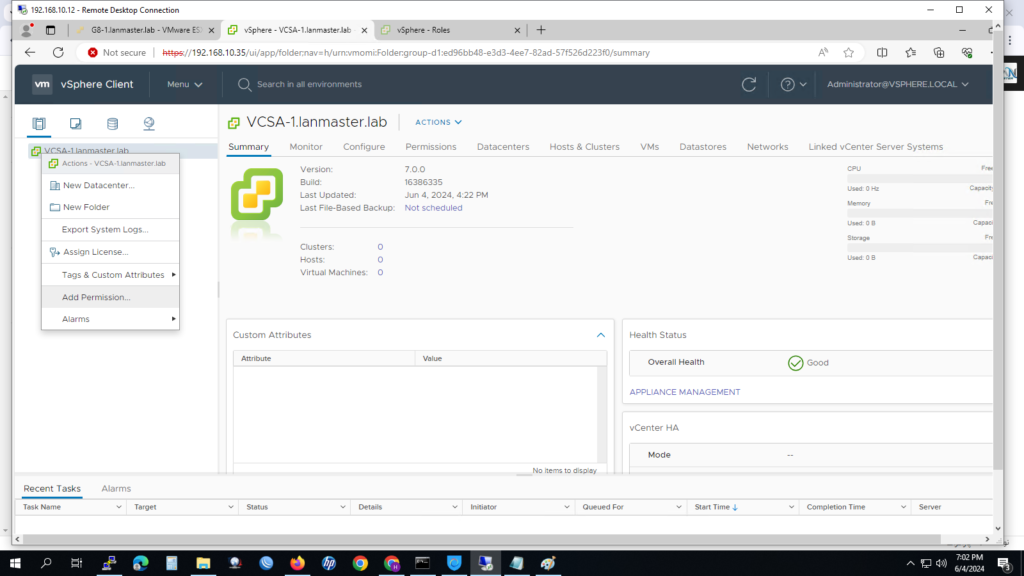
در پنجره ای که باز میشود ابتدا در فیلد Domain نام دامین مورد را انتخاب کنید و سپس در قسمت user/Group نام کاربری که در اکتیودایرکتوری ساخته شد را وارد کنید.
همچنین در قسمت Administation /Access Control/Global Permissions بر روی علامت بعلاوه کلیک کرده و یوزری که در اکتیودایرکتوری برای این منظور ساختیم را به آن اضافه میکنیم.
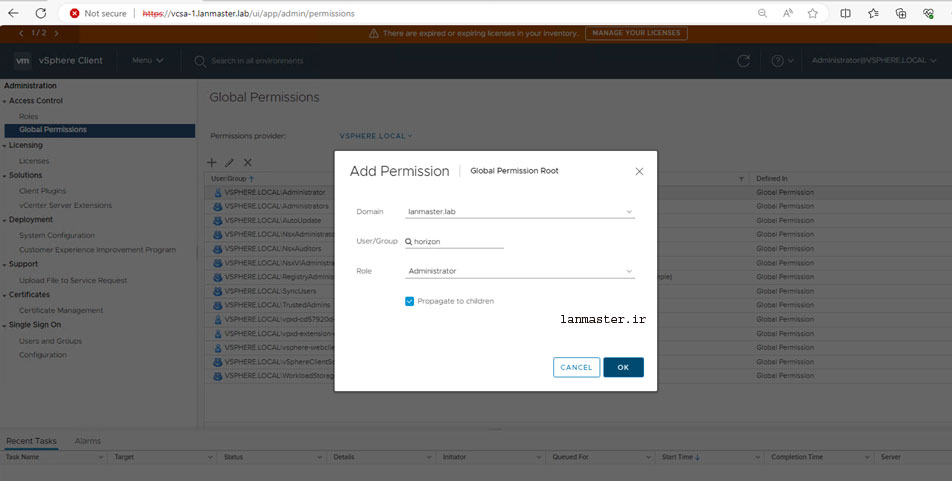
در قسمت role هم میتوانید هر رولی که میخواهید به این کاربر اختصاص دهید و یا یک رول برای آن بسازید ما فعلا رول Administrator را برای این کاربر در نظر گرفته و بر روی OK کلیک میکنیم.
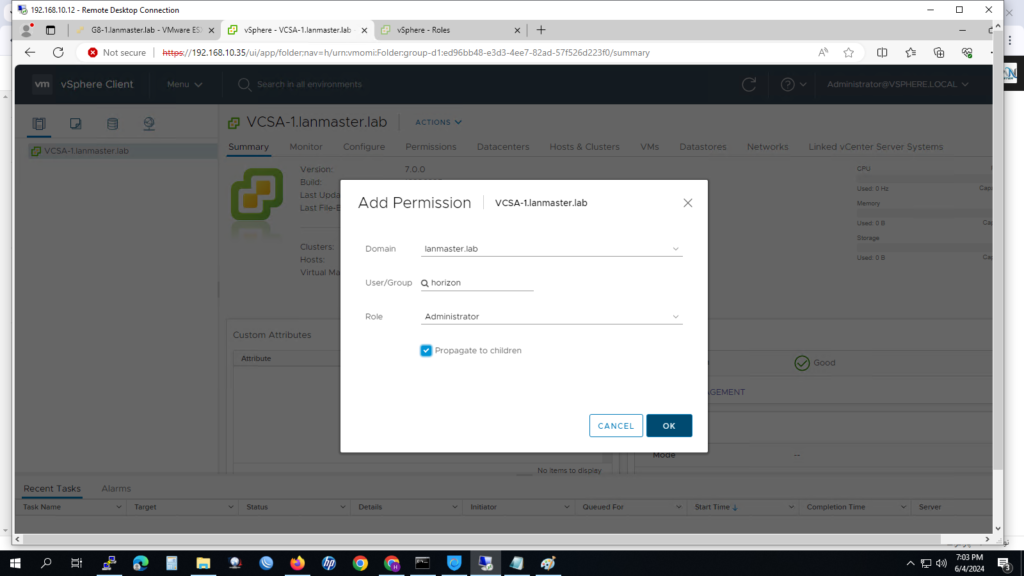
بعد از انجام تنظیمات بالا میتوانید از حساب کاربری administrator@vsperer.local خارج شده و وارد حساب کاربری horizon@lanmaster.lab شوید.
اگر بتوانید با این حساب کاربری بدون مشکل وارد کنسول vCenter شوید میتوانید از این حساب کاربری برای اتصال Horizon به vCenter استفاده کنید.
برای دریافت خدمات نصب شبکه و سرور با شماره تلفن 02163877763 یا 09355213763 تماس بگیرید.
برای اتصال Horizon به vCenter باید ابتدا کانکشن سرور و composer سرور را نصب و کانفیگ کرده باشید سپس برای اتصال Horizon به vCenter در کانکشن سرور بر روی شرتکات Horizon Administrator Console کلیک کنید و بعد از وارد یوزر و پسورد وارد کنسول مدیریتی آن شود.
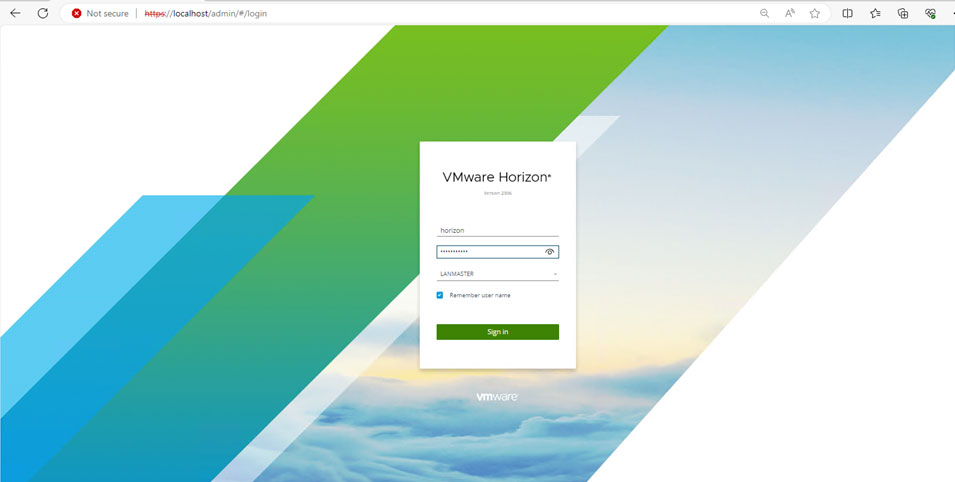
بعد از ورود به کنسول هورایزن در پنل سمت چپ از قسمت Setting گزینه Servers را انتخاب کنید و مانند تصویر زیر بر روی Add برای اضافه کردن vCenter Server کلیک کنید.

در این قسمت در فیلد server address باید آی پی vCenter و در فیلدهای user name و Password مشخصات حساب کاربری که در اکتیودایرکتوری ساختیم را وارد کنیم. بقیه گزینه ها را فعلا بدون تغییر رها کرده و بر روی Next کلیک کنید.
در پنجره بعدی که برای نمایش گوهینامه امنیتی است بر روی Certificate View و سپس بر روی Accept کلیک کنید تا فرآیند اعتبار سنجی انجام شود. در صفحات بعدی به ترتیب بر روی Next و سپس submit کلیک کنید تا این پنجره بسته شود.

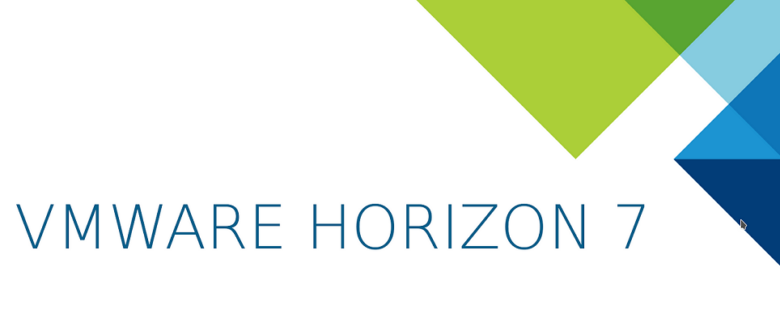







نظر خود را در مورد این مقاله بنویسید